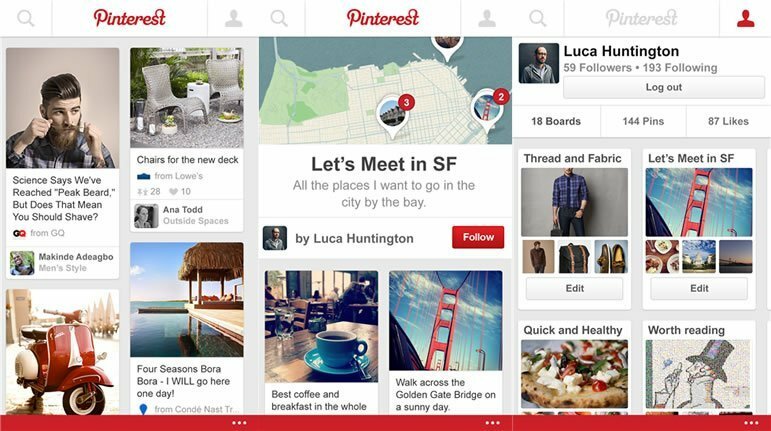ซอฟต์แวร์นี้จะช่วยให้ไดรเวอร์ของคุณทำงานอยู่เสมอ ทำให้คุณปลอดภัยจากข้อผิดพลาดทั่วไปของคอมพิวเตอร์และความล้มเหลวของฮาร์ดแวร์ ตรวจสอบไดรเวอร์ทั้งหมดของคุณตอนนี้ใน 3 ขั้นตอนง่ายๆ:
- ดาวน์โหลด DriverFix (ไฟล์ดาวน์โหลดที่ตรวจสอบแล้ว)
- คลิก เริ่มสแกน เพื่อค้นหาไดรเวอร์ที่มีปัญหาทั้งหมด
- คลิก อัพเดทไดรเวอร์ เพื่อรับเวอร์ชันใหม่และหลีกเลี่ยงการทำงานผิดพลาดของระบบ
- DriverFix ถูกดาวน์โหลดโดย 0 ผู้อ่านในเดือนนี้
ซิสโก้ WebExเป็นบริษัทที่ให้บริการแอปพลิเคชันการทำงานร่วมกัน การประชุมออนไลน์ การประชุมทางเว็บ และการประชุมทางวิดีโอตามความต้องการ
กล่าวอีกนัยหนึ่ง Webex เป็นเครื่องมือในอุดมคติเพื่อเพิ่มสภาพแวดล้อมขององค์กรเพื่อเพิ่มประสิทธิภาพโดยรวม
ยิ่งไปกว่านั้น WebEx ยังสามารถรวมเข้ากับเครื่องมือของบริษัทที่มีประโยชน์อื่นๆ เช่น Microsoft Outlook.
แม้ว่า Microsoft Outlook อาจไม่ได้รับความนิยมเท่า ไคลเอนต์อีเมลอื่น ๆ เมื่อพูดถึงการใช้งานส่วนตัว WebEx ไม่ได้ออกแบบมาสำหรับสิ่งนั้น ทำให้เป็นตัวเลือกที่เหมาะสำหรับการผสานรวม
อย่างไรก็ตาม การเพิ่ม Webex ลงใน Outlook นั้นค่อนข้างยุ่งยากกว่าที่คิด เนื่องจากเป็นมากกว่าแค่การติดตั้ง Add-in
ด้วยเหตุนี้ บทความนี้ที่เรารวบรวมจึงจัดทำขึ้นเพื่อแสดงให้คุณเห็นว่าคุณสามารถเพิ่ม WebEx ให้กับไคลเอนต์ Microsoft Outlook ของคุณในลักษณะทีละขั้นตอนได้อย่างไร
ฉันจะดาวน์โหลด Webex ไปยัง Outlook ได้อย่างไร
1. ตรวจสอบให้แน่ใจว่าได้ติดตั้ง WebEx Productivity Tools แล้ว
- ไปที่บริษัทของคุณ เว็บไซต์ WebEx
- ของคุณ ผู้ดูแลระบบ ควรรู้ URL
- ไปที่ ศูนย์ประชุม แท็บ
- เลือก สนับสนุน
- เลือก ดาวน์โหลด
- เลือก เครื่องมือเพิ่มประสิทธิภาพการทำงาน
- ไปที่ My WebEx แท็บ
- คลิกที่ การติดตั้งเครื่องมือเพิ่มประสิทธิภาพ
- เลือก บนเดสก์ท็อปของคุณ
- คลิกที่ ติดตั้งเครื่องมือเพิ่มประสิทธิภาพ

2. ตรวจสอบว่ามีการรวม Outlook กับ WebEx. หรือไม่
- เปิด การตั้งค่า WebEx โต้ตอบ
- ถ้า WebEx เป็น ยังไม่ได้ทำงาน:
- กด เริ่ม
- ไปที่ ทุกโปรแกรม
- เลือก WebEx
- ไปที่ เครื่องมือเพิ่มประสิทธิภาพการทำงาน
- ไปที่ การตั้งค่า WebEx
- ถ้า WebEx เป็น ทำงานอยู่แล้ว:
- คลิกที่ แก้ไขการตั้งค่า WebEx ลิงค์ด้านล่างหรือกด F11
- ถ้า WebEx เป็น ยังไม่ได้ทำงาน:
- คลิกที่ เครื่องมือ แท็บ
- เห็นว่า Microsoft Outlook สามารถใช้ได้สำหรับ อีเมลและกำหนดการ
- กด ตกลง
- เริ่มต้นใหม่ Outlook และตรวจสอบว่าฟีเจอร์ WebEx ปรากฏทั้งในโฟลเดอร์ แถบเครื่องมือ หรือใน ริบบิ้น
3. เปิดใช้งาน Add-in เครื่องมือเพิ่มประสิทธิภาพของ WebEx
คุณต้องทำตามขั้นตอนเหล่านี้หากฟีเจอร์ WebEx ยังไม่ปรากฏในแท็บ แถบเครื่องมือ หรือใน ริบบิ้น หลังจากทำตามขั้นตอนข้างต้นแล้ว
- เปิด Outlook
- ไปที่ แท็บไฟล์
- คลิก ตัวเลือก
- คลิก ส่วนเสริม
- ไปที่ จัดการ สนาม
- พิมพ์ COM Add-in
- เลือก เครื่องมือเพิ่มประสิทธิภาพ WebEx
- คลิก ไป
- เริ่มต้นใหม่ Outl0ok

เมื่อทำตามขั้นตอนข้างต้น คุณจะสามารถผสานรวมคุณลักษณะทั้งหมดของ WebEx Productivity Tools ภายในไคลเอ็นต์ Microsoft Outlook ของคุณได้อย่างสมบูรณ์
โปรดจำไว้ว่า คุณต้องติดตั้ง WebEx Productivity Tools สำหรับพีซีด้วย
ยิ่งไปกว่านั้น จำไว้ว่าคุณต้องติดตั้งไว้เสมอเพื่อให้ Add-in ของ Outlook ทำงานต่อไปได้
บทความที่เกี่ยวข้องที่คุณควรตรวจสอบ:
- ไม่สามารถดาวน์โหลดอีเมลใน Microsoft Outlook? ลองนี่สิ
- วิธีดาวน์โหลด Salesforce for Outlook
- แก้ไข: โปรแกรมเสริม Asana Outlook ไม่ทำงาน